advertisement
▼
Scroll to page 2
of
48
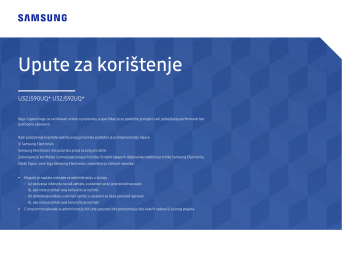
Upute za korištenje U32J590UQ* U32J592UQ* Boja i izgled mogu se razlikovati ovisno o proizvodu, a specifikacije su podložne promjeni radi poboljšanja performansi bez prethodne obavijesti. Radi poboljšanja kvalitete sadržaj ovog priručnika podložan je promjenama bez najave. © Samsung Electronics Samsung Electronics ima autorska prava za ovaj priručnik. Zabranjeno je korištenje i umnažanje ovog priručnika ili nekih njegovih dijelova bez odobrenja tvrtke Samsung Electronics. Ostali žigovi, osim žiga Samsung Electronics, vlasništvo su njihovih vlasnika. •• Moguća je naplata naknade za administraciju u slučaju ‒‒ (a) pozivanja inženjera na vaš zahtjev, a ustanovi se da je proizvod ispravan. (tj. ako niste pročitali ovaj korisnički priručnik). ‒‒ (b) donošenja uređaja u servisni centar, a ustanovi se da je proizvod ispravan. (tj. ako niste pročitali ovaj korisnički priručnik). •• S iznosom te naknade za administraciju bit ćete upoznati bilo poduzimanja bilo kakvih radova ili kućnog posjeta. Sadržaj Prije upotrebe proizvoda Osiguravanje prostora za instalaciju Mjere opreza za skladištenje 4 4 Sigurnosne mjere opreza Čišćenje Električna energija i sigurnost Instaliranje Rukovanje 4 5 5 6 7 Postavljanje zaslona Pročitajte upute u nastavku prije postavljanja monitora. 21 Povezivanje i korištenje računala Povezivanje pomoću HDMI kabela Povezivanje pomoću HDMI-DVI kabela Povezivanje pomoću DP kabela Priključivanje slušalica Priključivanje napajanja 21 21 22 22 22 23 Pravilan položaj tijela prilikom korištenja uređaja 24 Pripremne radnje Dijelovi 10 Upravljaèka ploèa 10 Vodič za direktne tipke 11 Vodič za funkcijske tipke 12 Konfiguriranje postavki Eye Saver Mode, Brightness i 14 Contrast na početnom zaslonu Mijenjanje postavke Volume 14 Vrste priključaka 15 Prilagodba nagiba uređaja 16 Zaključavanje za zaštitu od krađe 16 Mjere opreza prilikom pomicanja monitora 17 Montiranje kompleta za postavljanje na zid ili stolnog postolja 18 Instaliranje Pričvršćivanje postolja Skidanje postolja Priključivanje i korištenje uređaja koji je izvor signala Instaliranje upravljačkog programa 24 Postavljanje optimalne razlučivosti 24 SAMSUNG MAGIC Bright 25 Brightness 26 Contrast 26 Sharpness 26 Color 26 HDMI Black Level 27 Eye Saver Mode 27 Game Mode 27 Response Time 27 Picture Size 28 Screen Adjustment 28 19 19 20 2 Sadržaj Konfiguriranje postavki opcije PIP/PBP Postavljanje i vraćanje na izvorno PIP/PBP Mode 29 FreeSync 34 Size 30 Eco Saving Plus 36 Position 30 Off Timer Plus 36 Sound Source 30 PC/AV Mode 37 Source 31 DisplayPort Ver. 37 Picture Size 31 Source Detection 37 Contrast 32 Key Repeat Time 37 Specifikacije Power LED On 37 Općenito 43 Reset All 37 Tablica standardnih ulaznih signala 44 Information 38 Namještanje postavki OSD (Prikaz na zaslonu) Transparency 33 Language 33 Display Time 33 Vodič za rješavanje problema Preduvjeti prije obraćanja Samsungovu centru za pomoć korisnicima 40 Testiranje proizvoda 40 Provjera rezolucije i frekvencije 40 Provjerite sljedeće. 40 Q&A 42 Dodatak Instaliranje softvera Easy Setting Box Ograničenja i problemi s instalacijom Sistemski preduvjeti 39 39 39 Troškovi servisa (snosi ih korisnik) Ako se na uređaju ne ustanovi kvar Ako je kvar uređaja prouzročio kupac Ostali slučajevi 48 48 48 48 3 Poglavlje 01 Prije upotrebe proizvoda Osiguravanje prostora za instalaciju Sigurnosne mjere opreza Oko proizvoda mora postojati slobodan prostor kako bi se omogućilo prozračivanje. Porast interne temperature može uzrokovati požar i oštećivanje proizvoda. Prilikom postavljanja proizvoda oko njega svakako ostavite prostor jednak ili veći od onog koji je prikazan u nastavku. ――Vanjština se može razlikovati ovisno o proizvodu. Upozorenje Ako se ne poštuju upute, može doći do teških ili smrtonosnih ozljeda. Oprez Ako se ne poštuju upute, može doći do tjelesnih ozljeda ili oštećenja imovine. 10 cm 10 cm 10 cm 10 cm 10 cm Mjere opreza za skladištenje 10 cm (3.93 Inches) 10 cm (3.93 Inches) Na površini modela visokog sjaja mogu se pojaviti bijele mrlje ako se u blizini koristi ultrazvučni 10 cm 10 cm (3.93 Inches) zraka. (3.93 Inches) ovlaživač ――Ako želite očistiti unutrašnjost proizvoda, obratite se najbližem Samsungovu servisnom centru (usluga se naplaćuje). Ne pritišćite zaslon monitora rukama ili drugim predmetima. Postoji rizik od oštećivanja zaslona. 10 cm (3.93 Inches) 4 Čišćenje ――Budite pažljivi prilikom čišćenja jer na vanjskim površinama suvremenih LCD zaslona lako mogu nastati ogrebotine. ――Prilikom čišćenja pridržavajte se sljedećih uputa. Električna energija i sigurnost Upozorenje •• Nemojte koristiti oštećeni kabel ili utikač za napajanje, kao ni olabavljenu utičnicu. 1 Isključite proizvod i računalo. •• U jednu utičnicu nemojte priključivati više proizvoda. 2 Isključite kabel za napajanje iz proizvoda. •• Utikač nemojte dirati mokrim rukama. ――Držite kabel za napajanje za priključak i ne dodirujte ga mokrim rukama. U suprotnom bi moglo doći do električnog udara. 3 Monitor brišite čistom, mekom i suhom tkaninom. ‒‒ Nemojte na monitor nanositi sredstva za čišćenje koja sadrže alkohol, otapala ili površinski aktivne tvari. ‒‒ Vodu ni sredstva za pranje nemojte prskati izravno po proizvodu. 4 Umočite meku i suhu krpu u vodu, a potom je čvrsto iscijedite da biste očistili vanjske dijelove proizvoda. 5 Kada završite s čišćenjem, povežite kabel za napajanje s proizvodom. 6 Uključite proizvod i računalo. •• Priključak gurnite do kraja da biste ga čvrsto utaknuli. •• Utikač priključite u uzemljenu utičnicu za napajanje (samo izolirani uređaji vrste 1). •• Nemojte nasilu savijati ili povlačiti kabel za napajanje. Pazite da na kabel za napajanje ne stavljate teške predmete. •• Kabel za napajanje ni monitor nemojte stavljati u blizinu izvora topline. •• Suhom krpom očistite prljavštinu oko kontakata utikača ili utičnice. Oprez •• Nemojte izvlačiti kabel za napajanje dok koristite uređaj. •• Koristite samo kabel za napajanje koji ste dobili s proizvodom tvrtke Samsung. Kabel nemojte koristiti s drugim proizvodima. •• Do utičnice u koju priključujete kabel za napajanje morate imati neometan pristup. ‒‒ Da bi se prekinulo napajanje proizvoda kada dođe do problema, mora se isključiti kabel za napajanje. •• Prilikom isključivanja iz utičnice kabel za napajanje držite za utikač. 5 Instaliranje Upozorenje Oprez •• Na uređaj nemojte stavljati svijeće, aparate protiv insekata ni cigarete. Uređaj nemojte postavljati u blizinu izvora topline. •• Prilikom premještanja nemojte ispustiti proizvod. •• Proizvod nemojte postavljati na nedovoljno prozračena mjesta kao što su police za knjige ili ormari. •• Da bi se omogućilo prozračivanje, proizvod postavite najmanje 10 cm od zida. •• Plastičnu ambalažu držite izvan dohvata djece. ‒‒ Djeca bi se mogla ugušiti. •• Proizvod nemojte postavljati na nestabilne ili klimave površine (npr. na slabo pričvršćenu policu ili kosu površinu). ‒‒ Uređaj bi mogao pasti i oštetiti se i/ili prouzročiti ozljedu. ‒‒ Korištenje uređaja u prostorima u kojima su prisutne snažne vibracije može dovesti do oštećenja uređaja ili do požara. •• Uređaj nemojte postavljati u vozila ili na mjesta izložena prašini, vlazi (kapljicama vode itd.), masnoći ili dimu. •• Proizvod nemojte postavljati na prednju stranu. •• Ako proizvod postavljate na stolić ili policu, provjerite da donji prednji rub proizvoda ne izviruje preko ruba podloge. ‒‒ Uređaj bi mogao pasti i oštetiti se i/ili prouzročiti ozljedu. ‒‒ Postavite proizvod samo na stoliće ili police odgovarajuće veličine. •• Pažljivo položite proizvod. ‒‒ Moglo bi doći do kvara proizvoda ili tjelesnih ozljeda. •• Postavljanje uređaja na neko neuobičajeno mjesto (na mjesto na kojem je izložen mnoštvu sitnih čestica prašine, kemijskim tvarima, ekstremnim temperaturama ili visokoj vlazi, ili na mjesto na kojem uređaj mora raditi dulje vremena bez prekida) moglo bi znatno utjecati na njegov rad. ‒‒ Ako uređaj želite postaviti na takvo mjesto, obavezno se obratite Samsungovu centru za pomoć korisnicima. •• Uređaj nemojte izlagati izravnoj sunčevoj svjetlosti, vrućini ili vrućim predmetima, kao što je peć. ‒‒ Mogao bi se smanjiti radni vijek proizvoda ili bi moglo doći do požara. •• Proizvod nemojte postaviti u dosegu male djece. ‒‒ Uređaj bi mogao pasti i ozlijediti djecu. •• Jestivo ulje (kao što je sojino ulje) može oštetiti ili izobličiti proizvod. Čuvajte proizvod od onečišćenja uljem. I ne postavljajte proizvod i ne koristite ga u kuhinji ili blizu kuhinjske pećnice. 6 Rukovanje Upozorenje •• Unutrašnjost proizvoda pod visokim je naponom. Nikada samostalno ne rastavljajte, ne popravljajte niti vršite preinake na proizvodu. ‒‒ Radi popravka obratite se Samsungovu centru za pomoć korisnicima. •• Da biste premjestili proizvod, najprije iskopčajte sve kabele, uključujući i kabel za napajanje. •• Ako iz uređaja dopiru neobični zvukovi, miris paljevine ili dim, odmah isključite kabel za napajanje i obratite se Samsungovu centru za pomoć korisnicima. •• Nemojte dopuštati djeci da se penju na proizvod ili se vješaju o njega. •• U proizvod (npr. kroz otvore za prozračivanje ili ulazno-izlazne priključke) nemojte gurati metalne predmete (npr. štapiće za jelo, kovanice ili ukosnice) ili predmete koji se mogu lako zapaliti (npr. papir ili šibice). ‒‒ Obavezno isključite proizvod i kabel za napajanje ako u proizvod uđe voda ili bilo kakva strana tvar. Zatim se obratite Samsungovu centru za pomoć korisnicima. •• Na proizvod nemojte stavljati predmete koji sadrže tekućinu (vaze, lonce, boce itd.) ni metalne predmete. ‒‒ Obavezno isključite proizvod i kabel za napajanje ako u proizvod uđe voda ili bilo kakva strana tvar. Zatim se obratite Samsungovu centru za pomoć korisnicima. ‒‒ Djeca bi se mogla teško ozlijediti. •• Ako proizvod padne ili se ošteti vanjsko kućište, isključite prekidač i iskopčajte kabel za napajanje. Zatim se obratite Samsungovu centru za pomoć korisnicima. ‒‒ Daljnja upotreba može uzrokovati požar ili električni udar. •• Na proizvodu nemojte ostavljati teške predmete ili stvari koje vole djeca (igračke, slatkiše itd.). ‒‒ Dok djeca pokušavaju dosegnuti igračku ili slatkiše, mogao bi pasti sam proizvod ili kakav teški predmet, što bi moglo dovesti do teških ozljeda. •• Tijekom grmljavinskog nevremena isključite proizvod i kabel za napajanje. •• Nemojte ispuštati predmete na proizvod niti ga udarati. •• Nemojte pomicati uređaj povlačenjem kabela napajanja ni bilo kojeg drugog kabela. •• Ako otkrijete propuštanje plina, nemojte dirati proizvod ni utikač. Odmah prozračite prostor. •• Nemojte podizati ni pomicati uređaj povlačenjem kabela za napajanje ni bilo kojeg drugog kabela. •• U blizini proizvoda nemojte držati ni koristiti zapaljive raspršivače ni bilo kakve zapaljive tvari. •• Provjerite nisu li otvori za prozračivanje zapriječeni stolnjakom ili zavjesom. ‒‒ Povišena interna temperatura može uzrokovati požar. 7 Oprez •• Ako se na zaslonu dulje vrijeme prikazuje nepomična slika, može se pojaviti zaostala slika ili oštećeni pikseli. ‒‒ Ako proizvod ne namjeravate koristiti dulje vrijeme, aktivirajte način rada za uštedu energije ili animirani čuvar zaslona. •• Ako proizvod ne namjeravate koristiti dulje vrijeme (npr. tijekom godišnjeg odmora), kabel za napajanje isključite iz utičnice. ‒‒ Nakupljena prašina u kombinaciji s toplinom može uzrokovati požar, električni udar ili proboj napona. •• Proizvod koristite uz preporučenu razlučivost i frekvenciju. ‒‒ Vid vam se može pogoršati. •• Gurajte utikač u prilagodnik izmjenične/istosmjerne struje dok ne začujete klik. •• Ne postavljajte utikač samo u utičnicu. •• Upotrebljavajte samo isporučeni prilagodnik izmjenične/istosmjerne struje. ‒‒ Moglo bi doći do strujnog udara ili požara. •• Ne postavljajte prilagodnik izmjenične/istosmjerne struje u utičnicu koja se nalazi na stropu. ‒‒ Moglo bi doći do strujnog udara ili požara. •• Zaokrenite utikač, ali ne prekoračujte raspon zaokreta od 0 do 90° na prilagodniku izmjenične/ istosmjerne struje. ‒‒ Moglo bi doći do strujnog udara ili požara. •• Ne postavljajte prilagodnike izmjenične/istosmjerne struje blizu jedan drugoga. •• Nikada ne rastavljajte utikač nakon što ga sastavite. (Ne može se rastaviti nakon sastavljanja.) •• Uklonite plastičnu vrećicu s prilagodnika izmjenične/istosmjerne struje prije nego što ga započnete upotrebljavati. •• Nikada ne upotrebljavajte isporučeni utikač za druge uređaje. •• Pripazite da voda ne uđe u prilagodnik izmjenične/istosmjerne struje i da se ne smoči. ‒‒ To može dovesti do električnog udara ili požara. ‒‒ Izbjegavajte korištenje uređaja na otvorenom, gdje može biti izložen kiši ili snijegu. ‒‒ Pripazite da se prilagodnik izmjenične/istosmjerne struje ne smoči prilikom pranja poda. •• Ne postavljajte prilagodnik izmjenične/istosmjerne struje u blizini grijaćih tijela. ‒‒ U suprotnom bi moglo doći do požara. •• Kada izvlačite prilagodnik izmjenične/istosmjerne struje iz utičnice, uhvatite prilagodnik izmjenične/istosmjerne struje i povucite ga. ‒‒ Moglo bi doći do strujnog udara ili požara. •• Ne ispuštajte nikakve predmete i ne izlažite prilagodnik izmjenične/istosmjerne struje udarcima. ‒‒ Moglo bi doći do strujnog udara ili požara. •• Upotrebljavajte prilagodnik izmjenične/istosmjerne struje kada uklonite plastični pokriv. ‒‒ U suprotnom može doći do požara. •• Postavite prilagodnik izmjenične/istosmjerne struje u dobro prozračenu prostoriju. •• Ako postavite prilagodnik napona izmjenične/istosmjerne struje tako da visi pri čemu je priključnica za kabel okrenuta prema gore, voda ili druge strane tvari mogu ući u prilagodnik i prouzrokovati njegov neispravan rad. Pripazite da prilagodnik napona izmjenične/istosmjerne struje stoji stabilno na stolu ili podu. 8 •• Proizvod nemojte držati naopačke niti ga premještati držeći ga za postolje. ‒‒ Proizvod bi mogao pasti i oštetiti se ili prouzročiti ozljedu. •• Dulje gledanje zaslona s premale udaljenosti može oštetiti vid. •• U blizini proizvoda nemojte koristiti ovlaživače zraka ni štednjake. •• Nakon svakog sata korištenja uređaja odmarajte oči najmanje pet minuta ili gledajte udaljene predmete. •• Ne dodirujte zaslon kada je uređaj dulje vrijeme uključen jer se zagrijava. •• Male komade dodatne opreme držite podalje od djece. •• Prilikom podešavanja kuta i visine proizvoda budite oprezni. ‒‒ Mogli biste zaglaviti i ozlijediti ruku ili prst. ‒‒ Uslijed pretjeranog naginjanja proizvod bi mogao pasti i uzrokovati ozljede. •• Na proizvod nemojte stavljati teške predmete. ‒‒ Moglo bi doći do kvara proizvoda ili tjelesnih ozljeda. •• Kada koristite slušalice, nemojte pretjerano poglašnjavati zvuk. ‒‒ Preglasan zvuk vam može oštetiti sluh. 9 Poglavlje 02 Pripremne radnje Dijelovi Oznake Opis Višesmjerni gumb koji olakšava navigaciju. Gumb JOG Upravljaèka ploèa ――Gumb JOG nalazi se na stražnjoj lijevoj strani proizvoda. Gumb se može koristiti za pomicanje prema gore, dolje, lijevo ili desno te za potvrdu unosa. LED žaruljica je indikator statusa napajanja koji funkcionira kao ――Boja i oblik dijelova mogu se razlikovati od onih prikazanih na slici. Specifikacije su podložne promjeni s •• Napajanje uključeno (Gumb Power (Napajanje)): Isključeno ciljem poboljšanja kvalitete, bez prethodne obavijesti. •• Način rada za uštedu energije: Treptanje LED žaruljica napajanja •• Napajanje isključeno (Gumb Power (Napajanje)): Uključeno ――Funkcioniranje indikatora napajanja moguće je promijeniti na izborniku. (System → Power LED On) Stvarni modeli zbog razlika u funkcijama možda nemaju tu funkciju. LED žaruljica napajanja Vodič za funkcijske tipke Gumb JOG Vodič za funkcijske tipke Pritisnite gumb JOG kada je zaslon uključen. Pojavit će se vodič za funkcijske tipke. Da biste pristupili zaslonskom izborniku kada je vodič prikazan, ponovno pritisnite odgovarajući gumb za smjer. ――Vodič za funkcijske tipke može se razlikovati ovisno o funkciji ili modelu proizvoda. Pogledajte koje su funkcije dostupne na stvarnom proizvodu. GORE DESNO LIJEVO PRITISAK(UNOS) DOLJE Return 10 Vodič za direktne tipke ――Dolje prikazani zaslon s gumbom za prečace (OSD izbornik) prikazuje se samo kada je zaslon monitora uključen ili kada se promijene razlučivost računala ili izvor ulaznog signala. Eye Saver Mode Volume Features Eye Saver Mode Off •• GORE/DOLJE: prilagodite Brightness, Contrast, Eye Saver Mode. •• LIJEVO/DESNO: prilagodite Volume. •• PRITISAK(UNOS): prikažite vodič za funkcijske tipke. 11 Vodič za funkcijske tipke ――Da biste pristupili glavnom izborniku ili da biste koristili druge stavke, pritisnite gumb JOG radi prikaza vodiča za funkcijske tipke. Da biste ga zatvorili, ponovno pritisnite gumb JOG. GORE/DOLJE/LIJEVO/DESNO: pomaknite se do željene stavke. Opis svake stavke pojavit će se kada se fokus promijeni. PRITISAK(UNOS): primijenit će se odabrana stavka. Return Oznake Opis Odaberite promijeni. da biste promijenili ulazni signal pomicanjem gumba JOG na zaslonu vodiča za funkcijske tipke. U gornjem lijevom kutu zaslona pojavit će se poruka ako se ulazni signal Odabire pomicanjem gumba JOG na zaslonu vodiča za funkcijske tipke. Pojavljuje se OSD (On Screen Display) značajke monitora. Zaključavanje zaslonskih kontrola: zadržavanje trenutnih postavki ili zaključavanje kontrole za zaslonski izbornik radi sprječavanje nehotičnih promjena postavki. Omogući/onemogući: da biste zaključali/otključali OSD kontrolu, pritisnite gumb LEFT i držite ga deset sekundi kada je glavni izbornik prikazan. ――Ako je upravljanje zaslonskim sučeljem zaključano, moguće je prilagoditi Brightness i Contrast. Dostupan je način rada PIP/PBP. Dostupan je način rada Eye Saver Mode. Moguć je pregled sadržaja Information. Odabire pomicanjem gumba JOG na zaslonu vodiča za funkcijske tipke. Pritisnite gumb kada je potrebno konfigurirati postavke funkcije PIP/PBP. Odabire za isključivanje monitora pomicanjem gumba JOG na zaslonu vodiča za funkcijske tipke. ――Mogućnosti vodiča za funkcijske tipke razlikovat će se na stvarnim modelima zbog razlika u funkcijama. 12 Ako monitor ništa ne prikazuje (tj. nalazi se u načinu rada za štednju energije ili načinu rada bez signala), možete koristiti 2 izravne tipke za upravljanje izvorom i napajanjem, kao što je dolje navedeno. Gumb JOG Način rada za štednju energije/bez signala GORE Promjena izvora Dolje PRITISAK(UNOS) tijekom 2 sekunde Napajanje je isključeno Kada je na zaslonu prikazan glavni izbornik, gumb JOG možete koristiti kao što je dolje navedeno. Gumb JOG Radnja GORE/DOLJE Premjesti opciju Izađi iz glavnog izbornika. LIJEVO Zatvori Potpopis bez pohranjivanja vrijednosti. Vrijednost se smanjuje na klizaču. DESNO PRITISAK(UNOS) Prijeđi na sljedeću dubinu. Vrijednost se povećava na klizaču. Prijeđi na sljedeću dubinu. Sačuvaj vrijednost i zatvori Potpopis. 13 Konfiguriranje postavki Eye Saver Mode, Brightness i Contrast na početnom zaslonu Prilagodite Brightness, Contrast i Eye Saver Mode pomicanjem gumba JOG. Mijenjanje postavke Volume Ako nije prikazan OSD izbornik, postavku Volume možete prilagoditi pomicanjem gumba JOG ulijevo ili udesno. 50 Volume Contrast Mute Off Eye Saver Mode Brightness ――Prikazana slika može se razlikovati ovisno o modelu. ――Ako je kvaliteta zvuka povezanog ulaznog uređaja slaba, funkcija Auto Mute na proizvodu može isključiti ――Prikazana slika može se razlikovati ovisno o modelu. zvuk ili uzrokovati isprekidan zvuk ako koristite slušalice s mikrofonom ili zvučnike. Ulaznu glasnoću za ulazni uređaj postavite na barem 20% te upravljajte glasnoćom pomoću kontrole glasnoće (LIJEVO/DESNO gumba JOG) na proizvodu. ――Što je Auto Mute? ――Zadana svjetlina može se razlikovati ovisno o regiji. Eye Saver Mode ――Nije raspoloživo kad je PIP/PBP Mode postavljen na On. Brightness ――Taj izbornik nije dostupan kada je značajka SAMSUNG Bright postavljena na način rada Dynamic Contrast. MAGIC ――Taj izbornik nije dostupan kada je omogućena značajka Eco Saving Plus. Funkcija isključuje zvuk radi poboljšanja kvalitete zvuka ako je prisutna statika ili ako je ulazni signal slab, obično uslijed problema s glasnoćom ulaznog uređaja. ――Kako biste uključili funkciju Mute, pristupite zaslonu za upravljanje Volume i zatim pomoću gumba JOG premjestite fokus dolje. Kako biste isključili funkciju Mute, pristupite zaslonu za upravljanje Volume i zatim povećajte ili smanjite Volume. ――Taj izbornik nije dostupan kada je omogućena značajka Eye Saver Mode. Contrast ――Taj izbornik nije dostupan kada je SAMSUNG Bright u načinu rada Cinema ili Dynamic Contrast. MAGIC ――Taj izbornik nije dostupan kada je omogućena značajka Game Mode. ――Taj izbornik nije dostupan kada je PIP/PBP Mode On i kada je Size u (načinu rada PBP). 14 Vrste priključaka ――Funkcije su dostupne ovisno o modelu proizvoda. Boja i oblik dijelova mogu se razlikovati od onih prikazanih na slici. Specifikacije su podložne promjeni s ciljem poboljšanja kvalitete, bez prethodne obavijesti. Pogledajte koje su funkcije dostupne na vašem modelu uređaja. HDMI IN 1 Priključak HDMI IN 2 DP IN DC 19V Opis Služi za priključivanje uređaja koji je izvor signala pomoću HDMI kabela ili HDMI-DVI kabela. HDMI IN 1 HDMI IN 2 ――HDMI1 podržava 3840 x 2160 @ 30 Hz ――HDMI2 podržava 3840 x 2160 @ 60 Hz DP IN Povezuje se s računalom pomoću DP kabela. Omogućuje povezivanje s uređajem za reprodukciju zvuka, kao što su slušalice. ――Zvuk se čuje samo prilikom korištenja povezanih HDMI – HDMI ili DP kabela. DC 19V Priključuje se u prilagodnik izmjenične/istosmjerne struje. 15 Prilagodba nagiba uređaja Zaključavanje za zaštitu od krađe ――Boja i oblik dijelova mogu se razlikovati od onih prikazanih na slici. Specifikacije su podložne promjeni s ――Zaključavanje za zaštitu od krađe omogućava sigurno korištenje proizvoda čak i na javnim mjestima. ciljem poboljšanja kvalitete, bez prethodne obavijesti. ――Oblik uređaja za zaključavanje i način zaključavanja ovise o proizvođaču. Pojedinosti potražite u korisničkom priručniku koji dolazi uz uređaj za zaključavanje za zaštitu od krađe. -2° (±2°) ~ 15° (±2°) Zaključavanje uređaja za zaštitu od krađe: •• Moguće je podešavanje nagiba monitora. •• Držeći za donji dio proizvoda pažljivo podesite njegov nagib. 1 Pričvrstite kabel uređaja za zaštitu od krađe za teški predmet poput stola. 2 Jedan kraj kabela provucite kroz petlju na drugom kraju kabela. 3 Umetnite uređaj za zaključavanje u utor za zaštitu od krađe na stražnjoj strani proizvoda. 4 Zaključajte uređaj za zaključavanje. ‒‒ Uređaj za zaštitu od krađe može se kupiti zasebno. ‒‒ Pojedinosti potražite u korisničkom priručniku koji dolazi uz uređaj za zaključavanje za zaštitu od krađe. ‒‒ Uređaji za zaštitu od krađe mogu se kupiti u trgovinama električnom opremom ili putem Interneta. 16 Mjere opreza prilikom pomicanja monitora •• Ne pritiskujte izravno zaslon. •• Ne držite zaslon dok pomičete monitor. •• Proizvod nemojte držati u preokrenutom položaju, držeći ga samo za postolje. •• Uhvatite donje kutove ili rubove monitora kada ga pomičete. 17 Montiranje kompleta za postavljanje na zid ili stolnog postolja ‒‒ Korištenje vijaka duljih od standardne veličine može dovesti do oštećivanja unutarnjih komponenti proizvoda. ‒‒ Duljina vijaka potrebnih za zidni nosač koji nije u skladu s VESA standardima može biti različita, ovisno o specifikacijama. ――Isključite proizvod i iskopčajte kabel za napajanje iz naponske utičnice. 1 •• Napomene ‒‒ Nemojte koristiti vijke koji nisu u skladu s VESA standardima. Komplet za postavljanje na zid ili stolno postolje nemojte pričvršćivati primjenom prevelike sile. Proizvod bi se mogao oštetiti ili pasti i uzrokovati tjelesne povrede. Tvrtka Samsung neće snositi odgovornost za bilo kakve štete ili ozljede uzrokovane korištenjem neodgovarajućih vijaka ili pričvršćivanjem kompleta za postavljanje na zid ili stolnog postolja uz primjenu prevelike sile. 2 ‒‒ Tvrtka Samsung neće snositi odgovornost za bilo kakva oštećenja proizvoda ili tjelesne ozljede uzrokovane korištenjem nespecificiranog kompleta za postavljanje na zid ili pokušavanjem montiranja komplete za postavljanje na zid bez stručne pomoći. 3 ‒‒ Za montiranje monitora na zid trebate kupiti komplet za postavljanje na zid koji se može montirati 10 ili više centimetara od zida. 4 ‒‒ Svakako koristite komplet za postavljanje na zid usklađen sa standardima. C ‒‒ Da biste monitor montirali pomoću zidnog stalka, od monitora odvojite bazu postolja. Jedinica: mm Naziv modela Specifikacije za VESA otvor Standardni vijak vijka (A * B) u milimetrima U32J590UQ* / U32J592UQ* 100,0 x 100,0 5 4,0 mm Φ; 0,7 vršni dio * 10,0 mm duljine Količina 4 kom. ――Nemojte montirati komplet za postavljanje dok je proizvod uključen. Možete uzrokovati tjelesnu ozljedu zbog električnog šoka. A Ovdje pričvrstite komplet za postavljanje na zid ili stolno postolje. B Pričvrstite UMETAK u smjeru prikazanom na slici. C Nosač (prodaje se zasebno) Poravnajte utore i dobro pričvrstite vijke držača na proizvodu s odgovarajućim dijelovima na kompletu za postavljanje na zid ili na stolnom postolu na koje želite postaviti proizvod. 18 Instaliranje Pričvršćivanje postolja ――Prije sastavljanja uređaja smjestite na ravnu i stabilnu površinu, sa zaslonom okrenutim prema dolje. ――Vanjština se može razlikovati ovisno o proizvodu. 1 Umetnite priključak za postolje u postolje u smjeru koji je prikazan na slici. 2 Provjerite je li priključak postolja dobro pričvršćen. 3 U potpunosti okrenite vijak na dnu postolja, tako da bude u potpunosti pričvršćen. 4 Na pod postavite zaštitni jastuk od stiro-pjene koji se nalazi u pakiranju i zatim postavite proizvod na pjenu okrenut licem prema dolje, kao što je prikazano na slici. Ako nemate stiro-pjenu, upotrijebite deblju prostirku za sjedenje. 5 Držite uređaj rukom, kako je prikazano na slici. Sastavljeno postolje gurnite u glavni dio uređaja u smjeru strelice, kako je prikazano na slici. 6 Povežite napajanje i podatkovni kabel kao što je prikazano na slici. - Oprez Ne gurajte monitor. Postoji rizik od oštećivanja monitora. 19 Skidanje postolja ――Prije odvajanja postolja od monitora postavite monitor s okrenutim zaslonom prema dolje na ravnu i stabilnu površinu. ――Vanjština se može razlikovati ovisno o proizvodu. 1 Na pod postavite zaštitni jastuk od stiro-pjene koji se nalazi u pakiranju i zatim postavite proizvod na pjenu okrenut licem prema dolje, kao što je prikazano na slici. 2 Da biste demontirali postolje s monitora, pritisnite donji dio monitora jednom rukom, a drugom rukom protresite postolje s jedne strane na drugu kako biste ih odvojili. 3 Pritisnite donji dio monitora jednom rukom i povucite postolje drugom rukom u smjeru strelice kao što je prikazano na slici. 4 Izvucite priključak iz postolja povlačenjem u smjeru strelice, kako je prikazano na slici. Ako nemate stiro-pjenu, upotrijebite deblju prostirku za sjedenje. - Oprez Ne gurajte monitor. Postoji rizik od oštećivanja monitora. 20 Poglavlje 03 Priključivanje i korištenje uređaja koji je izvor signala Pročitajte upute u nastavku prije postavljanja monitora. 1 Provjerite oblik obaju završetaka kabela koji se isporučuje s monitorom te provjerite oblik i položaj pripadajućih priključaka na monitoru i vanjskim uređajima. 2 Prije nego što započnete priključivati signalne kabele, izvucite kabele za napajanje monitora i vanjskih uređaja iz utičnice kako biste spriječili oštećenje uređaja uslijed nastanka kratkog spoja ili prekomjerne struje. 3 Nakon što priključite sve signalne kabele, umetnite kabele za napajanje monitora i vanjskih uređaja u utičnicu. Povezivanje i korištenje računala Odaberite način povezivanja koji odgovara vašem računalu. ――Dijelovi za povezivanje mogu se razlikovati kod različitih proizvoda. ――Navedene se priključnice mogu razlikovati ovisno o proizvodu. Povezivanje pomoću HDMI kabela Pobrinite se da kabeli za napajanje monitora i vanjskih uređaja, poput računala i prijamnika, nisu umetnuti u utičnicu. 4 Pročitajte korisnički priručnik kako biste se upoznali s funkcijama monitora, mjerama opreza i pravilnom uporabom prije nego što ga započnete upotrebljavati. HDMI IN 1, HDMI IN 2 ――Za prikaz u razlučivosti 3840 x 2160 pri 30 Hz upotrebljavajte kabel koji podržava razlučivost 3840 x 2160 pri 30 Hz kako biste povezali HDMI1. Pobrinite se da grafička kartica HDMI izvora podržava rezoluciju 3840 x 2160 @ 30 Hz. ――Za prikaz u razlučivosti 3840 x 2160 pri 60 Hz upotrebljavajte kabel koji podržava razlučivost 3840 x 2160 pri 60 Hz kako biste povezali HDMI2. Pobrinite se da grafička kartica HDMI izvora podržava rezoluciju 3840 x 2160 @ 60 Hz. ――Prilikom povezivanja kabela HDMI, upotrijebite kabel koji je isporučen sa sastavnim dijelovima monitora. Ako upotrijebite kabel HDMI koji nije isporučio Samsung, kvaliteta slike može biti slabija. 21 Povezivanje pomoću HDMI-DVI kabela Priključivanje slušalica Pobrinite se da kabeli za napajanje monitora i vanjskih uređaja, poput računala i prijamnika, nisu umetnuti u utičnicu. HDMI IN 1, HDMI IN 2 ――Upotrijebite slušalice kada se zvuk prenosi kabelom HDMI-HDMI ili DP. ――Utikač slušalica podržava samo 3-žilni TRS priključak. ――Audio funkcija nije podržana ako je uređaj koji je izvor signala povezan putem kabela HDMI-DVI. ――Optimalna razlučivost možda neće biti dostupna prilikom uporabe kabela HDMI-DVI. Povezivanje pomoću DP kabela Pobrinite se da kabeli za napajanje monitora i vanjskih uređaja, poput računala i prijamnika, nisu umetnuti u utičnicu. DP IN ――Za prikaz u rezoluciji 3840 x 2160 pri 60 Hz upotrebljavajte DP kabel koji podržava rezoluciju 3840 x 2160 pri 60 Hz. Pobrinite se da grafička kartica DP izvora podržava rezoluciju 3840 x 2160 @ 60 Hz. 22 Priključivanje napajanja 1 2 DC 19V 3 4 1 Umetnite utikač u prilagodnik izmjenične/istosmjerne struje. 2 Umetnite kabel prilagodnika izmjenične/istosmjerne struje u priključak DC 19V na stražnjoj strani monitora. 3 Umetnite prilagodnik izmjenične/istosmjerne struje u utičnicu. 4 Pritisnite gumb JOG na stražnjoj strani monitora da biste ga uključili. ――Ulazni se napon automatski prebacuje. 23 Pravilan položaj tijela prilikom korištenja uređaja Instaliranje upravljačkog programa ――Instaliranjem odgovarajućih upravljačkih programa možete postaviti optimalnu rezoluciju i frekvenciju za ovaj proizvod. ――Kako biste instalirali najnoviju inačicu upravljačkog programa proizvoda, preuzmite ga s mrežne stranice tvrtke Samsung Electronics na adresi http://www.samsung.com. Postavljanje optimalne razlučivosti Kada prvi put uključite monitor, pojavit će se poruka s informacijama o postavljanju optimalne razlučivosti. Na proizvodu odaberite jezik i na računalu promijenite razlučivost na optimalnu postavku. Uređaj koristite uz pravilan položaj tijela: •• Izravnajte leđa. ――Ako nije odabrana optimalna razlučivost, poruka će se prikazati u navedenom vremenu najviše triput čak i ako monitor isključite i ponovno uključite. ――Optimalna se razlučivost može odabrati i na upravljačkoj ploči na računalu. •• Postavite zaslon na udaljenost od 45 do 50 cm od očiju i malo niže u odnosu na oči. •• Trebali biste gledati izravno u monitor dok se nalazite ispred njega. •• Prilagodite nagib tako da se od zaslona ne odbija svjetlost. •• Držite podlaktice okomito u odnosu na nadlaktice i u ravnini s nadlanicom. •• Držite laktove pod pravim kutom. •• Prilagodite visinu uređaja tako da vam koljena budu savijena pod kutom od 90 stupnjeva ili većim, da vam pete dodiruju pod i da vam se šake nalaze niže u odnosu na srce. •• Izvodite vježbe za oči ili učestalo treptajte kako biste uklonili umor očiju. 24 Poglavlje 04 Postavljanje zaslona Konfigurirajte postavke zaslona, primjerice svjetlinu. Dostupan je detaljan opis svih funkcija. Pojedinosti potražite u svojem uređaju. ――Funkcije su dostupne ovisno o modelu proizvoda. Boja i oblik dijelova mogu se razlikovati od onih prikazanih na slici. Specifikacije su podložne promjeni s ciljem poboljšanja kvalitete, bez prethodne obavijesti. U načinu rada PC •• Custom: prilagodba kontrasta i svjetline po želji. •• Standard: kvaliteta slike prikladna za uređivanje dokumenata ili korištenje interneta. SAMSUNG MAGIC Bright Taj izbornik omogućuje optimalnu kvalitetu slike, prikladnu za okruženje u kojem će se proizvod koristiti. ――Taj izbornik nije dostupan kada je omogućena značajka Eco Saving Plus. ――Taj izbornik nije dostupan kada je omogućena značajka Game Mode. ――Taj izbornik nije dostupan kada je omogućena značajka Eye Saver Mode. ――Nije raspoloživo kad je PIP/PBP Mode postavljen na On. Svjetlinu možete prilagoditi vlastitim željama. •• Cinema: svjetlina i oštrina slike kao na televizoru – za gledanje videosadržaja i DVD sadržaja. •• Dynamic Contrast: uravnotežena svjetlina putem automatske prilagodbe kontrasta. U načinu rada AV SAMSUNG Kada je vanjski ulaz je povezan putem HDMI/DP veze, a opcija PC/AV Mode postavljena na AV, MAGIC Bright ima četiri automatske postavke slike (Dynamic, Standard, Movie i Custom) koje su tvornički postavljene. Možete aktivirati Dynamic, Standard, Movie ili Custom. Možete odabrati Custom koji automatski vraća vaše osobne postavke slike. •• Dynamic: Ovaj način rada odaberite za oštriju sliku u Standard načinu rada. •• Standard: Ovaj način rada odaberite kad je okolina jako osvijetljena. On također pruža oštriju sliku. •• Movie: Ovaj način rada odaberite kad je okolina slabo osvijetljena. Tako ćete uštedjeti energiju i smanjiti umor očiju. •• Custom: Ovaj način rada odaberite kad želite podesiti sliku prema svojim preferencama. 25 Brightness Sharpness Prilagođavanje općenite svjetline na slici. (Raspon: 0~100) Izmijenite konture predmeta tako da budu jasnije ili mutnije. (Raspon: 0~100) Odabirom viših vrijednosti slika će izgledati svjetlije. Odabirom viših vrijednosti konture predmeta izgledat će svjetlije. ――Taj izbornik nije dostupan kada je značajka SAMSUNG Bright postavljena na način rada Dynamic Contrast. MAGIC ――Taj izbornik nije dostupan kada je omogućena značajka Eco Saving Plus. ――Ta mogućnost nije dostupna kada je SAMSUNG Bright u načinu prikaza Cinema ili Dynamic Contrast. MAGIC ――Taj izbornik nije dostupan kada je omogućena značajka Game Mode. ――Nije raspoloživo kad je PIP/PBP Mode postavljen na On. ――Taj izbornik nije dostupan kada je omogućena značajka Eye Saver Mode. Color Contrast Nijansu zaslona možete prilagoditi. Podesite kontrast između predmeta i pozadine. (Raspon: 0~100) Viša vrijednost povećat će kontrast kako bi predmeti bili jasnije prikazani. ――Ta mogućnost nije dostupna kada je SAMSUNG Bright u načinu prikaza Cinema ili Dynamic Contrast. MAGIC MAGIC Contrast. ――Taj izbornik nije dostupan kada je omogućena značajka Game Mode. ――Taj izbornik nije dostupan kada je omogućena značajka Eye Saver Mode. ――Taj izbornik nije dostupan kada je omogućena značajka Game Mode. ――Taj izbornik nije dostupan kada je PIP/PBP Mode On i kada je Size u ――Taj izbornik nije dostupan kada je značajka SAMSUNG Bright postavljena na način rada Cinema ili Dynamic (načinu rada PBP). ――Nije raspoloživo kad je PIP/PBP Mode postavljen na On. •• Red: Podesite razinu zasićenosti crvenom bojom. Vrijednosti bliže broju 100 označavaju veći intenzitet boje. •• Green: Podesite razinu zasićenosti zelenom bojom. Vrijednosti bliže broju 100 označavaju veći intenzitet boje. •• Blue: Podesite razinu zasićenosti plavom bojom. Vrijednosti bliže broju 100 označavaju veći intenzitet boje. •• Color Tone: Odaberite nijansu boje koja najbolje odgovara vašim potrebama prilikom gledanja sadržaja. ‒‒ Cool 2: Postavite temperaturu boje tako da bude hladnija od načina Cool 1. ‒‒ Cool 1: Postavite temperaturu boje tako da bude hladnija od načina Normal. ‒‒ Normal: prikaz standardne nijanse boje. ‒‒ Warm 1: postavljanje temperature boje na topliju od one uz mogućnost Normal. ‒‒ Warm 2: Postavljanje temperature boje toplije od one u načinu prikaza Warm 1. ‒‒ Custom: prilagodba nijanse boje. ――Ako je vanjski izvor signala priključen pomoću HDMI/DP kabela, a PC/AV Mode je postavljen na AV, Color Tone ima četiri postavke temperature boje (Cool, Normal, Warm i Custom). •• Gamma: Podesite srednju razinu osvijetljenosti. ‒‒ Mode1 / Mode2 / Mode3 26 HDMI Black Level Game Mode Ako je DVD uređaj ili set-top box uređaj povezan s proizvodom putem HDMI kabela, može doći do smanjivanja kvalitete slike (degradacija kontrasta/boje, razine crne boje itd), ovisno o priključenom uređaju koji služi kao izvor signala. U takvom slučaju možete pomoću opcije HDMI Black Level podesiti kvalitetu slike. Konfigurirajte postavke zaslona proizvoda za režim za igre. U tom slučaju popravite smanjenu kvalitetu slike pomoću izbornika HDMI Black Level. ――Kada se monitor isključi, prelazi u način uštede energije ili se mijenja izvor ulaznog signala, a Game Mode ――Ova je funkcija dostupna samo u načinu rada HDMI1 ili HDMI2. Uporabite ovu funkciju prilikom igranja igara na računalu ili kad je priključena igraća konzola kao što je PlayStation™ il Xbox™. ――Taj izbornik nije dostupan kada je omogućena značajka Eye Saver Mode. ――Nije raspoloživo kad je PIP/PBP Mode postavljen na On. isključuje se (Off) čak i ako je bio uključen (On). ――Ako želite da Game Mode ostane omogućen sve vrijeme, odaberite Always On. •• Normal: Odaberite ovaj način rada kada ne dolazi do slabljenja omjera kontrasta. ――Taj izbornik nije dostupan kada je omogućena značajka Eco Saving Plus. •• Low: Odaberite ovaj način rada kako biste u slučaju slabljenja omjera kontrasta smanjili razinu crne boje i povećali razinu bijele boje. ――Nije raspoloživo kad je PIP/PBP Mode postavljen na On. ――Funkcija HDMI Black Level možda neće biti kompatibilna s nekim izvorima slike i zvuka. ――Značajka HDMI Black Level uključuje se samo pri određenoj razlučivosti AV primjerice 720P pri 60 Hz i 1080P pri 60 Hz. Response Time Povećajte brzinu odaziva ploče da bi boje videozapisa bile življe i vjernije. Eye Saver Mode ――Upotrebljavajte način Standard kada ne gledate videozapis ili uživate u igranju igre. ――Taj izbornik nije dostupan kada je PIP/PBP Mode On i kada je Size u / / (načinu rada PIP). Podesite optimalnu kvalitetu slike koja je pogodna za opuštanje očiju. TÜV Rheinland „Low Blue Light Content” je certifikat za proizvode koji ispunjavaju uvjete za niže razine plave svjetlosti. Kada je Eye Saver Mode 'On', plavo svjetlo valne duljine od približno 400 nm će se smanjiti i prilagoditi sliku na optimalnu kvalitetu koja je potrebna za opuštanje očiju. Istodobno, razina plavog svjetla niža je nego u zadanim postavkama, što je testirala tvrtka TÜV Rheinland te potvrdila da zadovoljava njezine standarde „Low Blue Light Content”. ――Nije raspoloživo kad je PIP/PBP Mode postavljen na On. 27 Picture Size Screen Adjustment Promijenite veličinu slike. ――Taj je izbornik dostupan samo kada je značajka Picture Size postavljena na Screen Fit u načinu rada AV. ――Taj izbornik nije dostupan kada je PIP/PBP Mode On i kada je Size u ――Ova mogućnost nije dostupna kada je omogućena značajka FreeSync. (načinu rada PBP). Kada je ulazni signal 480P, 576P, 720P ili 1080P u načinu rada AV, a monitor može prikazivati na uobičajeni način, odaberite Screen Fit da biste prilagodili vodoravni položaj na razinama od 0 do 6. U načinu rada PC Konfiguriranje opcija H-Position & V-Position •• Auto: prikaz slike u skladu s proporcijama slike iz izvora ulaznog signala. H-Position: Zaslon možete pomaknuti ulijevo ili udesno. •• Wide: prikaz slike preko cijelog zaslona neovisno o proporcijama slike iz izvora ulaznog signala. V-Position: Zaslon možete pomaknuti prema gore ili prema dolje. U načinu rada AV •• 4:3: prikaz slike proporcija 4:3. Ta je mogućnost prikladna za videozapise i standardni televizijski program. •• 16:9: prikaz slike proporcija 16:9. •• Screen Fit: prikaz slike s izvornim proporcijama bez rezanja. ――Funkcija možda neće biti podržana ovisno o priključnicama na proizvodu. ――Po ispunjenju sljedećih uvjeta moguće je promijeniti veličinu zaslona. ――Digitalni izlazni uređaj povezan je pomoću HDMI/DP kabela. ――Ulazni signal je 480p, 576p, 720p ili 1080p, a monitor može prikazivati na uobičajeni način (samo neki modeli podržavaju sve te signale). ――Može se postaviti samo kada vanjski ulazni signal povežete pomoću HDMI, DP kabela i PC/AV Mode postavite na AV. 28 Poglavlje 05 Konfiguriranje postavki opcije PIP/PBP Dostupan je detaljan opis svih funkcija. Pojedinosti potražite u svojem uređaju. ――Funkcije su dostupne ovisno o modelu proizvoda. Boja i oblik dijelova mogu se razlikovati od onih prikazanih na slici. Specifikacije su podložne promjeni s ciljem poboljšanja kvalitete, bez prethodne obavijesti. PIP/PBP Mode ――Način rada PIP/PBP kompatibilan je s operativnim sustavima Windows 7, Windows 8 i Windows 10. ――Funkcija PIP/PBP možda neće biti dostupna, ovisno o specifikacijama grafičke kartice koja se koristi. Ako se na zaslonu koji se nalazi u načinu rada PIP/PBP ne prikazuje slika, a odabrana je optimalna rezolucija, na računalu prijeđite u Upravljačka ploča → Prikaz → Razlučivost zaslona i pritisnite Otkrij. (Upute se temelje na sustavu Windows 7.) Ako se na zaslonu ne prikazuje slika kada je razlučivost optimalna, postavite je na 1280 x 1024. ――Zaslon može nakratko zatreperiti ili se pojaviti sa zakašnjenjem kada omogućite ili onemogućite funkciju Uključivanje ili isključivanje funkcije PIP/PBP Mode. PIP/PBP ili ako promijenite veličinu zaslona dok je funkcija PIP/PBP uključena. Ovo se obično događa kada su osobno računalo i zaslon spojeni na dva ili više ulaznih izvora. To nema nikakvog utjecaja na učinkovitost zaslona. Funkcija PIP (Slika u slici) dijeli zaslon na dva dijela. Jedan izvorni uređaj se prikazuje na glavnom zaslonu dok se istodobno drugi izvorni uređaj prikazuje u umetnutom prozoru. Problem se uglavnom javlja prilikom zakašnjelosti u prijenosu videosignala na zaslon što ovisi o učinkovitosti grafičke kartice. Funkcija PBP (slika pored slike) dijeli zaslon na pola i prikazuje sadržaje s dva različita uređaja koji služe kao izvor signala istovremeno na lijevoj i desnoj strani zaslona. ――Kako biste povećali kvalitetu slike i omogućili normalnu reprodukciju zvuka, preporučujemo uporabu grafičke kartice ili uređaja DVD-a koji podržava razlučivost 4 K (3840 x 2160 @ 30 Hz) kada se poveže na priključak HDMI1. ――Kako biste povećali kvalitetu slike i omogućili normalnu reprodukciju zvuka, preporučujemo uporabu grafičke kartice ili uređaja DVD-a koji podržava razlučivost 4 K (3840 x 2160 @ 60 Hz) kada se poveže na priključak HDMI2. ――Kada je omogućena funkcija PIP/PBP, razlučivost se neće moći automatski prebaciti na optimalne postavke zbog problema s kompatibilnošću između grafičke kartice i sustava Windows. Postavite PIP/PBP Mode na Off. U protivnom, ponovno pokrenite monitor i podesite razlučivost na optimalnu postavku pomoću sučelja Windows. 29 Size Sound Source Odaberite veličinu i proporcije podzaslona. Podesite zaslon s kojeg želite da se zvuk reproducira. •• : Odaberite slikovnu ikonu ako želite koristiti način rada PBP kada je optimalna rezolucija na lijevoj i desnoj strani zaslona 1920 x 2160 (širina x visina). •• : Odaberite slikovnu ikonu ako želite koristiti način rada PIP kada je optimalna rezolucija podzaslona 720 x 480 (širina x visina). •• : Odaberite slikovnu ikonu ako želite koristiti način rada PIP kada je optimalna rezolucija podzaslona 1280 x 720 (širina x visina). •• : Odaberite slikovnu ikonu ako želite koristiti način rada PIP kada je optimalna rezolucija podzaslona 1920 x 1080 (širina x visina). Način rada PIP / Način rada PBP / Position Odaberite položaj podzaslona putem dostupnih mogućnosti. •• / / / ――Nije dostupna kada je odabran način PBP. ――Ako ulazni signal nije stabilan, slika na zaslonu može podrhtavati. 30 Source Picture Size Odaberite izvor za svaki zaslon. PIP način rada (dostupno u načinu rada PIP(Size / / )) ――Ulazni signal za promjene na glavnom zaslonu. PIP način rada (dostupno u načinu rada PIP(Size / / )) Odaberite veličinu slike za podzaslon. ――Osim trenutnog ulaznog signala, koji ne možete odabrati, moguć je odabir dva druga ulazna signala. U načinu rada PC ――Ako ulazni signal nije stabilan, slika na zaslonu može podrhtavati. •• Auto: Prikaz slike u skladu s proporcijama slike za svaki pojedini zaslon iz izvora ulaznog signala. ――Kada se pojavi vodič za funkcijske tipke, pomicanjem gumba JOG ULIJEVO odaberite •• Wide: Prikaz slike preko cijelog zaslona neovisno o proporcijama slike za svaki pojedini zaslon iz izvora ulaznog signala. ikonu i zatim pritisnite gumb JOG. Glavni će se zaslon uključiti sljedećim redoslijedom: DisplayPort → HDMI1 → HDMI2. PBP način rada (dostupno u načinu rada PBP(Size U načinu rada AV )) •• 4:3: Prikaz slike na podzaslonu u proporciji 4:3. Ta je mogućnost prikladna za videozapise i standardni televizijski program. ――Ulazni signal za promjene na glavnom zaslonu. ――Ako ulazni signal nije stabilan, slika na zaslonu može podrhtavati. •• 16:9: Prikaz slike na podzaslonu u proporciji 16:9. ――Radnja se ne može izvršiti kada je ulazni signal isti za lijevi i desni zaslon. ――Kada se pojavi vodič za funkcijske tipke, pomicanjem gumba JOG ULIJEVO odaberite pritisnite gumb JOG. Prikazat će se isti izbornik za podešavanje izvora PBP. ikonu i zatim •• Screen Fit: Prikaz slike s podzaslona u izvornoj proporciji bez ikakvog rezanja. ――Funkcija možda neće biti podržana ovisno o priključnicama na proizvodu. ――Po ispunjenju sljedećih uvjeta moguće je promijeniti veličinu zaslona. ――Digitalni izlazni uređaj povezan je pomoću HDMI/DP kabela. ――Ulazni signal je 480p, 576p, 720p ili 1080p, a monitor može prikazivati na uobičajeni način (samo neki modeli podržavaju sve te signale). ――Može se postaviti samo kada vanjski ulazni signal povežete pomoću HDMI, DP kabela i PC/AV Mode postavite na AV. 31 PBP način rada (dostupno u načinu rada PBP(Size )) Contrast Postavite Picture Size za svaki od podijeljenih zaslona. U načinu rada PC •• Auto: Prikaz slike u skladu s proporcijama slike za svaki pojedini zaslon iz izvora ulaznog signala. •• Wide: Prikaz slike preko cijelog zaslona neovisno o proporcijama slike za svaki pojedini zaslon iz izvora ulaznog signala. U načinu rada AV •• 4:3: Prikaz slike na podzaslonu u proporciji 4:3. Ta je mogućnost prikladna za videozapise i standardni televizijski program. PIP način rada (dostupno u načinu rada PIP(Size / / )) Podesite razinu kontrasta za podzaslon. PBP način rada (dostupno u načinu rada PBP(Size )) Podesite razinu kontrasta za svaki pojedini zaslon. •• 16:9: Prikaz slike na podzaslonu u proporciji 16:9. •• Screen Fit: Prikaz slike s podzaslona u izvornoj proporciji bez ikakvog rezanja. ――Funkcija možda neće biti podržana ovisno o priključnicama na proizvodu. ――Po ispunjenju sljedećih uvjeta moguće je promijeniti veličinu zaslona. ――Digitalni izlazni uređaj povezan je pomoću HDMI/DP kabela. ――Ulazni signal je 480p, 576p, 720p ili 1080p, a monitor može prikazivati na uobičajeni način (samo neki modeli podržavaju sve te signale). ――Može se postaviti samo kada vanjski ulazni signal povežete pomoću HDMI, DP kabela i PC/AV Mode postavite na AV. 32 Poglavlje 06 Namještanje postavki OSD (Prikaz na zaslonu) Dostupan je detaljan opis svih funkcija. Pojedinosti potražite u svojem uređaju. ――Funkcije su dostupne ovisno o modelu proizvoda. Boja i oblik dijelova mogu se razlikovati od onih prikazanih na slici. Specifikacije su podložne promjeni s ciljem poboljšanja kvalitete, bez prethodne obavijesti. Language Postavite jezik izbornika. Transparency Postavite razinu prozirnosti prozora izbornika. ――Promjena postavke jezika primijenit će se samo na prikazu zaslonskog izbornika. ――Neće se primijeniti na drugim funkcijama na računalu. Display Time Zaslonski izbornik (Onscreen Display, OSD) možete postaviti da automatski nestaje ako se ne koristi u navedenom razdoblju. Mogućnost Display Time omogućuje navođenje vremena nakon kojeg će zaslonski izbornik nestajati. 33 Poglavlje 07 Postavljanje i vraćanje na izvorno Dostupan je detaljan opis svih funkcija. Pojedinosti potražite u svojem uređaju. ――Funkcije su dostupne ovisno o modelu proizvoda. Boja i oblik dijelova mogu se razlikovati od onih prikazanih na slici. Specifikacije su podložne promjeni s ciljem poboljšanja kvalitete, bez prethodne obavijesti. FreeSync Tehnologija FreeSync predstavlja rješenje koje uklanja cijepanje zaslona, a da pritom ne dolazi do uobičajenog vremenskog pomaka i kašnjenja. Ova značajka uklanja cijepanje zaslona i vremenski pomak tijekom igranja. Poboljšajte svoje iskustvo igranja. Stavke izbornika FreeSync koje se prikazuju na monitoru mogu se razlikovati ovisno o modelu monitora i kompatibilnosti s grafičkom karticom AMD. ――Nije raspoloživo kad je PIP/PBP Mode postavljen na On. ――Kvaliteta zvuka monitora može se smanjiti ako je značajka FreeSync omogućena. •• Off: Isključivanje značajke FreeSync. •• Standard Engine: Omogućite osnovne funkcije FreeSync grafičke kartice AMD. •• Ultimate Engine: Omogućite značajku FreeSync s većim brojem prikaza slika na zaslonu. Prekidanje je zaslona (nepravilna usklađenost između zaslona i sadržaja) smanjeno u ovom načinu rada. Napominjemo da tijekom igranja igre može doći do treperenja zaslona. Primjenjujte optimalnu razlučivost kada upotrebljavate značajku FreeSync. Informacije o načinu postavljanja brzine osvježavanja potražite u odjeljku Q & A → Kako mogu promijeniti frekvenciju? ――Funkcija FreeSync omogućena je samo u načinu HDMI2 ili DisplayPort. Upotrijebite kabel HDMI/DP, koji je isporučio proizvođač, kada se koristite značajkom FreeSync. Ako upotrebljavate funkciju FreeSync tijekom igranja igre, sljedeći simptomi mogu se pojaviti: •• Zaslon može treperiti ovisno o vrsti grafičke kartice, postavkama mogućnosti igre ili videozapisa koji se reproducira. Pokušajte sljedeće radnje: smanjite vrijednosti postavke igre, promijenite trenutačni način FreeSync na Standard Engine ili posjetite AMD-ovo mrežno mjesto kako biste provjerili verziju upravljačkog programa grafičke kartice i ažurirajte ga na najnoviju verziju. •• Tijekom korištenja funkcije FreeSync zaslon može treperiti zbog promjene izlazne frekvencije s grafičke kartice. •• Mijenjanja stope odaziva tijekom igranja igre ovisno o razlučivosti. Viša razlučivost obično smanjuje stupanj odaziva. •• Pogoršanja kvalitete zvuka na monitoru. ――Ako imate poteškoća s uporabom funkcije, obratite se Samsungovom servisnom centru. ――Ako se razlučivost promijeni dok se prebaci postavka FreeSync na Standard Engine ili Ultimate Engine, povremeno se treperenje zaslona može dogoditi. Postavite FreeSync na Off i promijenite razlučivost. ――Funkcija je nedostupna na uređajima (npr. uređajima AV) koji nisu opremljeni AMD-ovom grafičkom karticom. Ako se funkcija izvodi, zaslon može neispravno raditi. 34 Modeli na popisu grafičkih kartica podržavaju značajku FreeSync Značajka FreeSync može se upotrebljavati s modelima opremljenima određenim grafičkim karticama AMD. Pogledajte popis podržanih grafičkih kartica: Pripazite da instalirate najnoviju inačicu službenog upravljačkog programa AMD-a koji podržava značajku FreeSync. ――Kako biste saznali koji još modeli grafičkih kartica AMD podržavaju značajku FreeSync, posjetite službene mrežne stranice tvrtke AMD. ――Odaberite FreeSync Off ako upotrebljavate grafičku karticu drugog proizvođača. ――Prilikom primjenjivanja funkcije FreeSync putem sučelja HDMI, navedena funkcija ne mora raditi zbog ograničenja propusnosti određenih AMD-ovih prikaznih kartica. •• AMD Radeon R9 300 Series (370 / 370X nije uključeno) •• AMD Radeon R9 Fury X •• AMD Radeon R7 360 •• AMD Radeon R9 295X2 •• AMD Radeon R9 290 •• AMD Radeon R9 285 •• AMD Radeon R7 260X •• AMD Radeon R7 260 •• AMD Radeon RX 400 Series •• AMD Radeon R9 290X Kako ćete omogućiti značajku FreeSync? 1 Postavite značajku FreeSync na Standard Engine ili Ultimate Engine u izborniku OSD. 2 Omogućite značajku FreeSync u AMD Radeon Settings: Kliknite desnom tipkom miša na → AMD Radeon Settings → Display Značajka „AMD FreeSync” mora se postaviti na „Uključeno”. Odaberite „Uključeno” ako nije omogućena značajka. 35 Eco Saving Plus Off Timer Plus Smanjite potrošnju energije u usporedbi s potrošnjom na razini maksimalne svjetline. ――Ta mogućnost nije dostupna kada je SAMSUNG Bright u načinu prikaza Dynamic Contrast. Konfiguriranje Off Timer ――Taj izbornik nije dostupan kada je omogućena značajka Game Mode. Off Timer: Uključite način Off Timer. ――Taj izbornik nije dostupan kada je omogućena značajka Eye Saver Mode. Turn Off After: Automatsko isključivanje nakon određenog vremena može se postaviti u rasponu od 1 do 23 sata. Proizvod će se automatski isključiti nakon određenog broja sati. MAGIC ――Nije raspoloživo kad je PIP/PBP Mode postavljen na On. •• Off: Deaktiviranje funkcije Eco Saving Plus. •• Auto: Potrošnja energije automatski će se smanjiti za približno 10 % u odnosu na postojeću postavku. (Koliko će se potrošnja energije smanjiti ovisi o svjetlini zaslona.) •• Low: Štedi do 25 % energije u usporedbi s maksimalnom svjetlinom. •• High: Štedi do 50 % energije u usporedbi s maksimalnom svjetlinom. ――Ta je mogućnost dostupna kada je mogućnost Off Timer postavljena na On. ――Na proizvodima na tržištima u nekim regijama mogućnost Off Timer postavljena je tako da se automatski aktivira 4 sata nakon uključivanja. To je u skladu s propisima u vezi s napajanjem. Ako ne želite da se mjerač vremena aktivira, idite na → System → Off Timer Plus i postavite Off Timer na Off. Konfiguriranje Eco Timer Eco Timer: Uključite način Eco Timer. Eco Off After: Način rada Eco Timer može se namjestiti između 10 i 180 minuta. Proizvod se automatski isključuje nakon isteka postavljenog vremena. ――Ta je mogućnost dostupna kada je mogućnost Eco Timer postavljena na On. 36 PC/AV Mode Key Repeat Time Postavite PC/AV Mode na AV. Veličina slike će se povećati. Možete upravljati brzinom odaziva gumba kada je gumb pritisnut. Ova je opcija korisna prilikom gledanja filmova. Možete odabrati Acceleration, 1 sec ili 2 sec. Ako odaberete No Repeat, naredba reagira samo jedanput kada pritisnete gumb. •• Kada je povezan s računalom, postavite na "PC". •• Kada je povezan s AV uređajem, postavite na "AV". ――Isporučuje se samo sa širokokutnim modelima kao što su modeli s omjerom stranica 16:9 ili 16:10. ――Ako se monitor (kada je postavljen na HDMI1, HDMI2, DisplayPort) nalazi u načinu rada za štednju energije ili je na njemu prikazana poruka Check Signal Cable, pritisnite ikonu (OSD). Možete odabrati PC ili AV. DisplayPort Ver. Odaberite priključak za zaslon. ――Nepravilne postavke mogu izazvati zatamnjenje zaslona. Ako se to dogodi, provjerite specifikacije uređaja. ――Ako se monitor (kada je postavljen na HDMI1, HDMI2, DisplayPort) nalazi u načinu rada za štednju energije ili je na njemu prikazana poruka Check Signal Cable, pritisnite ikonu Power LED On da biste prikazali zaslonski prikaz da biste prikazali zaslonski prikaz (OSD). Možete odabrati 1.1 ili 1.2↑. ――Ako odaberete 1.1, maksimalna razlučivost zaslona smanjit će se na 2560 x 1440 zbog ograničenja brzine Konfigurirajte postavke da biste omogućili ili onemogućili LED žaruljicu napajanja koja se nalazi na donjem dijelu proizvoda. •• Working: LED žaruljica napajanja uključena je kada je proizvod uključen. •• Stand-by: LED žaruljica napajanja uključena je kada je proizvod isključen. Reset All Sve postavke monitora možete vratiti na zadane tvorničke vrijednosti. HBR1 prijenosa. Source Detection Odaberite Auto ili Manual kao način prepoznavanja ulaznog signala. ――Nije raspoloživo kad je PIP/PBP Mode postavljen na On. 37 Information Možete prikazati podatke o trenutačnoj izvoru ulaznog signala, frekvenciji i razlučivosti. Picture Information LU********/** S/N:************** PIP/PBP OnScreen Display System Information HDMI1 ****x**** **kHz **Hz Exit PIP Picture Information LU********/** S/N:************** PIP/PBP OnScreen Display System Information HDMI1 ****x**** **kHz **Hz HDMI2 ****x**** **kHz **Hz Exit PBP Picture Information LU********/** S/N:************** PIP/PBP OnScreen Display System Information HDMI1 ****x**** **kHz **Hz HDMI2 ****x**** **kHz **Hz Exit ――Prikazana slika može se razlikovati ovisno o modelu. 38 Poglavlje 08 Instaliranje softvera Easy Setting Box Sistemski preduvjeti Operativni sustav Easy Setting Box korisnicima omogućava dijeljenje zaslona na više dijelova. Kako biste instalirali najnoviju inačicu Easy Setting Box, preuzmite ga s mrežne stranice tvrtke Samsung Electronics na adresi http://www.samsung.com. Hardver •• Windows 7 32Bit/64Bit •• Najmanje 32 MB memorije •• Windows 8 32Bit/64Bit •• Najmanje 60 MB slobodnog prostora na tvrdom disku •• Windows 8.1 32Bit/64Bit •• Windows 10 32Bit/64Bit ――Softver možda neće raditi kako treba ako ne pokrenete računalo ponovno nakon instalacije. ――Ikona Easy Setting Box možda se neće prikazati ovisno o računalnom sustavu i specifikacijama uređaja. ――Ako se ikona prečaca ne prikaže, pritisnite tipku F5. Ograničenja i problemi s instalacijom Na instalaciju funkcije Easy Setting Box možda će utjecati grafička kartica, matična ploča i mrežno okruženje. 39 Poglavlje 09 Vodič za rješavanje problema Preduvjeti prije obraćanja Samsungovu centru za pomoć korisnicima ――Prije obraćanja centru tvrtke Samsung za korisničku podršku testirajte svoj proizvod na sljedeći način. Ako se problem nastavi pojavljivati, obratite se centru tvrtke Samsung za korisničku podršku. Provjerite sljedeće. Problem u instalaciji (način rada s računalom) Zaslon se neprestano uključuje i isključuje. Provjerite jesu li monitor i računalo pravilno povezani kabelom i jesu li priključci čvrsto utaknuti. Testiranje proizvoda Kada s proizvodom i računalom povežete HDMI ili HDMI-DVI kabel, na sve četiri strane zaslona nalaze se prazni prostori. Primjenom funkcije za testiranje proizvoda provjerite radi li proizvod pravilno. Pojavljivanje praznog prostora na zaslonu nije povezano s proizvodom. Ako je zaslon isključen, a indikator napajanja trepće premda je monitor pravilno povezan s računalom, izvedite samodijagnostički test. Pojavljivanje praznih prostora na zaslonu uzrokuje računalo ili grafička kartica. Kako biste otklonili taj problem, u postavkama za HDMI ili DVI podesite veličinu slike u skladu s grafičkom karticom. 1 Isključite računalo i proizvod. 2 Izvucite kabel iz monitora. 3 Uključivanje proizvoda. 4 Ako se pojavi poruka Check Signal Cable, monitor funkcionira normalno. ――Ako je zaslon i dalje prazan, provjerite računalni sustav, video kontroler i kabel. Provjera rezolucije i frekvencije Ako na izborniku postavki grafičke kartice ne postoji opcija za podešavanje veličine zaslona, ažurirajte upravljački program grafičke kartice na najnoviju verziju. (Dodatne pojedinosti o podešavanju postavki zaslona zatražite od proizvođača grafičke kartice ili računala.) Problem sa zaslonom LED indikator napajanja je isključen. Zaslon se ne može uključiti. Za ulazni signal razlučivosti veće od podržane (pogledajte Tablica standardnih ulaznih signala) nakratko će se pojaviti poruka Not Optimum Mode. Provjerite je li kabel za napajanje ispravno povezan. ――Prikazana razlučivost se može razlikovati ovisno o postavkama sustava računala i kablovima. Provjerite je li kabel pravilno priključen na monitor. Pojavljuje se poruka Check Signal Cable. Provjerite je li uređaj povezan s proizvodom uključen. 40 Not Optimum Mode je prikazan. Reprodukcija videozapisa je isprekidana. Ta se poruka pojavljuje kad su razlučivost ili frekvencija signala iz grafičke kartice veći od maksimalnih vrijednosti za proizvod. Reprodukcija velikih videodatoteka visoke rezolucije može biti isprekidana. Razlog može biti to što reproduktor videozapisa nije optimiziran za reprodukciju s računala. Promijenite maksimalnu razlučivost i frekvenciju u skladu s mogućnostima monitora prema tablici standardnih ulaznih signala (str.44). Pokušajte reproducirati datoteku na nekom drugom reproduktoru videozapisa. Slika na zaslonu izgleda iskrivljeno. Provjerite kabelsku vezu s proizvodom. Slika na zaslonu nije čista. Slika na zaslonu je mutna. Iskopčajte svu dodatnu opremu (produžni kabel za video itd.) i pokušajte ponovo. Postavite rezoluciju i frekvenciju na preporučenu razinu. Slika na zaslonu izgleda nestabilno i podrhtava. Na zaslonu se pojavljuju sjene ili dvostruke slike. Provjerite nalaze li se rezolucija i frekvencija računala unutar raspona rezolucije i frekvencije kompatibilnih s proizvodom. Nakon toga prema potrebi promijenite postavke, pri čemu kao pomoć možete koristiti tablicu standardnih načina rada signala (str.44) u ovom priručniku i izbornik Information na proizvodu. Problem sa zvukom Nema zvuka. Provjerite je li dobro priključen audiokabel ili prilagodite glasnoću. Provjerite jačinu zvuka. Jačina zvuka je premala. Podešavanje jačine zvuka. Ako je jačina zvuka premala i nakon što ste je postavili na najvišu razinu, podesite jačinu zvuka na zvučnoj kartici računala ili u softveru. Slika na zaslonu je presvijetla. Slika na zaslonu je pretamna. Videozapis se prikazuje, ali nema zvuka. Prilagodite Brightness i Contrast. Zvuk se ne čuje ako se za povezivanje ulaznog uređaja koristi HDMI-DVI kabel. Boje na zaslonu nisu ujednačene. Povežite uređaj HDMI kabelom ili DP kabelom. Promijenite postavke mogućnosti Color Boje na zaslonu imaju sjene i iskrivljene su. Promijenite postavke mogućnosti Color Bijela boja ne zapravo ne izgleda bijelo. Promijenite postavke mogućnosti Color Problem s uređajem koji je izvor zvuka Prilikom uključivanja računala čuje se piskutavi zvuk. Ako se prilikom uključivanja računala čuje se piskutavi zvuk, otpremite računalo na servis. Na zaslonu nema slike, a LED indikator treperi svakih 0,5 do 1 sekunde. Proizvod je u načinu rada za uštedu energije. Pritisnite bilo koju tipku na tipkovnici ili pomaknite miš za povratak na prethodni zaslon. Tekst je nejasan. Ako koristite operativni sustav Windows (npr. Windows 7, Windows 8, Windows 8.1 ili Windows 10): Kliknite Upravljačka ploča → Fontovi → Prilagodba ClearType teksta i promijenite Uključi ClearType. 41 Q&A ――Detaljne upute o prilagodbi potražite u korisničkom priručniku za računalo ili grafičku karticu. Kako mogu promijeniti frekvenciju? Postavite frekvenciju na grafičkoj kartici. •• Windows 7: Idite na Upravljačka ploča → Izgled i personalizacija → Prikaz → Razlučivost zaslona → Napredne postavke → Monitor pa prilagodite Učestalost osvježavanja unutar postavki Postavke monitora. •• Windows 8(Windows 8.1): Idite na Postavke → Upravljačka ploča → Izgled i personalizacija → Prikaz → Razlučivost zaslona → Napredne postavke → Monitor pa prilagodite Učestalost osvježavanja unutar postavki Postavke monitora. •• Windows 10: Idite na Postavke → Sustav → Prikaz → Dodatne postavke prikaza → Svojstva grafičkog prilagodnika → Monitor i namjestite Učestalost osvježavanja zaslona pod Postavke prikaza. Kako mogu promijeniti rezoluciju? •• Windows 7: Prijeđite u Upravljačka ploča → Izgled i personalizacija → Prikaz → Prilagodba razlučivosti i podesite rezoluciju. •• Windows 8(Windows 8.1): Prijeđite u Postavke → Upravljačka ploča → Izgled i personalizacija → Prikaz → Prilagodba razlučivosti i podesite rezoluciju. •• Windows 10: Idite na Postavke → Sustav → Prikaz → Dodatne postavke prikaza i podesite rezoluciju. Kako mogu postaviti način rada za uštedu energije? •• Windows 7: Namjestite rad s uštedom energije pod Upravljačka ploča → Izgled i personalizacija → Personalizacija → Postavke čuvara zaslona → Mogućnosti napajanja ili pomoću značajke BIOS SETUP na osobnom računalu. •• Windows 8(Windows 8.1): Namjestite rad s uštedom energije pod Postavke → Upravljačka ploča → Izgled i personalizacija → Personalizacija → Postavke čuvara zaslona → Mogućnosti napajanja ili pomoću značajke BIOS SETUP na osobnom računalu. •• Windows 10: Namjestite rad s uštedom energije pod Postavke → Personalizacija → Zaključani zaslon → Postavke isteka vremena za zaslon → Napajanje & mirovanje ili pomoću značajke BIOS SETUP na osobnom računalu. 42 Poglavlje 10 Specifikacije Općenito Naziv modela U32J590UQ* / U32J592UQ* Veličina Klasa 32 (31,5 inča / 80,1 cm) Područje prikaza 698,4 mm (V) x 392,85 mm (O) Visina piksela 0,181 mm (V) x 0,181 mm (O) Maksimalna frekvencija 533,25 MHz (DisplayPort) vremenskog razdjelnika piksela 297,00 MHz (HDMI1) 594,00 MHz (HDMI2) Napajanje AC100-240V~ 50/60Hz Na temelju napona izmjenične struje adaptera. Napon istosmjerne struje proizvoda naveden je na oznaci na proizvodu. Priključci signala HDMI, DisplayPort Atmosferski uvjeti Rad ――Plug-and-Play Ovaj monitor može se instalirati na bilo koji sustav kompatibilan s opcijom Plug-and-Play te s može koristiti s njim. Dvosmjerna izmjena podataka između monitora i računalnog sustava optimizira postavke monitora. Instalacija monitora odvija se automatski. Međutim, ako želite, možete prilagoditi postavke instalacije. ――Točke na zaslonu (pikseli) Zbog načina proizvodnje ovog proizvoda, približno 1 piksel na milijun (1 ppm) na LCD zaslonu može biti svjetliji ili tamniji od ostalih. To ne utječe na radne značajke proizvoda. ――Iznad navedene specifikacije podložne su promjeni s ciljem poboljšanja kvalitete, bez prethodne obavijesti. ――Ovo je digitalni uređaj klase B. ――Kako biste pročitali detaljne značajke uređaja, posjetite mrežne stranice tvrtke Samsung Electronics. Temperatura : 10 °C – 40 °C (50 °F – 104 °F) Vlaga: od 10 % - 80 %, bez kondenzacije Skladištenje Temperatura : - 20 ℃ – 45 ℃ (- 4 °F – 113 °F) Vlaga: od 5 % - 95 %, bez kondenzacije 43 Tablica standardnih ulaznih signala Naziv modela Sinkronizacija U32J590UQ* / U32J592UQ* Vodoravna frekvencija 30 – 135 kHz Okomita frekvencija 56 – 75 Hz (DisplayPort) 24 – 75 Hz (HDMI1/HDMI2) Razlučivost Optimalna razlučivost 3840 x 2160 @ 60 Hz (DisplayPort) 3840 x 2160 @ 30 Hz (HDMI1) 3840 x 2160 @ 60 Hz (HDMI2) Maksimalna razlučivost 3840 x 2160 @ 60 Hz (DisplayPort) 3840 x 2160 @ 30 Hz (HDMI1) 3840 x 2160 @ 60 Hz (HDMI2) Ako se s računala prenosi signal razlučivosti navedene u tablici standardnih ulaznih signala, zaslon će se automatski prilagoditi. Ako signal koji se prenosi s računala ne pripada standardnim načinima rada signala, zaslon možda neće ništa prikazivati iako je LED indikator uključen. U takvom slučaju promijenite postavke prema sljedećoj tablici prateći korisnički priručnik za grafičku karticu. Displayport Razlučivost Vodoravna frekvencija (kHz) Okomita frekvencija (Hz) Frekvencija vremenskog razdjelnika piksela (MHz) Polaritet (V / O) IBM, 720 x 400 31,469 70,087 28,322 -/+ VESA, 640 x 480 31,469 59,940 25,175 -/- MAC, 640 x 480 35,000 66,667 30,240 -/- VESA, 640 x 480 37,861 72,809 31,500 -/- VESA, 640 x 480 37,500 75,000 31,500 -/- VESA, 800 x 600 35,156 56,250 36,000 +/+ VESA, 800 x 600 37,879 60,317 40,000 +/+ VESA, 800 x 600 48,077 72,188 50,000 +/+ VESA, 800 x 600 46,875 75,000 49,500 +/+ MAC, 832 x 624 49,726 74,551 57,284 -/- VESA, 1024 x 768 48,363 60,004 65,000 -/- VESA, 1024 x 768 56,476 70,069 75,000 -/- VESA, 1024 x 768 60,023 75,029 78,750 +/+ 44 Displayport Razlučivost Vodoravna frekvencija (kHz) Okomita frekvencija (Hz) Frekvencija vremenskog razdjelnika piksela (MHz) Polaritet (V / O) VESA, 1152 x 864 67,500 75,000 108,000 +/+ MAC, 1152 x 870 68,681 75,062 100,000 -/- VESA, 1280 x 720 45,000 60,000 74,250 +/+ VESA, 1280 x 800 49,702 59,810 83,500 -/+ VESA, 1280 x 1024 63,981 60,020 108,000 +/+ VESA, 1280 x 1024 79,976 75,025 135,000 +/+ VESA, 1440 x 900 55,935 59,887 106,500 -/+ VESA, 1600 x 900 60,000 60,000 108,000 +/+ VESA, 1680 x 1050 65,290 59,954 146,250 -/+ VESA, 1920 x 1080 67,500 60,000 148,500 +/+ VESA, 2560 x 1440 88,787 59,951 241,500 +/- VESA, 3840 x 2160 133,313 59,997 533,250 +/- Razlučivost Vodoravna frekvencija (kHz) Okomita frekvencija (Hz) Frekvencija vremenskog razdjelnika piksela (MHz) Polaritet (V / O) IBM, 720 x 400 31,469 70,087 28,322 -/+ HDMI1 VESA, 640 x 480 31,469 59,940 25,175 -/- MAC, 640 x 480 35,000 66,667 30,240 -/- VESA, 640 x 480 37,861 72,809 31,500 -/- VESA, 640 x 480 37,500 75,000 31,500 -/- VESA, 800 x 600 35,156 56,250 36,000 +/+ VESA, 800 x 600 37,879 60,317 40,000 +/+ VESA, 800 x 600 48,077 72,188 50,000 +/+ VESA, 800 x 600 46,875 75,000 49,500 +/+ MAC, 832 x 624 49,726 74,551 57,284 -/- VESA, 1024 x 768 48,363 60,004 65,000 -/- VESA, 1024 x 768 56,476 70,069 75,000 -/- VESA, 1024 x 768 60,023 75,029 78,750 +/+ 45 HDMI1 Razlučivost Vodoravna frekvencija (kHz) Okomita frekvencija (Hz) Frekvencija vremenskog razdjelnika piksela (MHz) Polaritet (V / O) VESA, 1152 x 864 67,500 75,000 108,000 +/+ MAC, 1152 x 870 68,681 75,062 100,000 -/- VESA, 1280 x 720 45,000 60,000 74,250 +/+ VESA, 1280 x 800 49,702 59,810 83,500 -/+ VESA, 1280 x 1024 63,981 60,020 108,000 +/+ VESA, 1280 x 1024 79,976 75,025 135,000 +/+ VESA, 1440 x 900 55,935 59,887 106,500 -/+ VESA, 1600 x 900 60,000 60,000 108,000 +/+ VESA, 1680 x 1050 65,290 59,954 146,250 -/+ VESA, 1920 x 1080 67,500 60,000 148,500 +/+ VESA, 2560 x 1440 88,787 59,951 241,500 +/- CEA, 3840 x 2160 67,500 30,000 297,000 +/+ Razlučivost Vodoravna frekvencija (kHz) Okomita frekvencija (Hz) Frekvencija vremenskog razdjelnika piksela (MHz) Polaritet (V / O) IBM, 720 x 400 31,469 70,087 28,322 -/+ HDMI2 VESA, 640 x 480 31,469 59,940 25,175 -/- MAC, 640 x 480 35,000 66,667 30,240 -/- VESA, 640 x 480 37,861 72,809 31,500 -/- VESA, 640 x 480 37,500 75,000 31,500 -/- VESA, 800 x 600 35,156 56,250 36,000 +/+ VESA, 800 x 600 37,879 60,317 40,000 +/+ VESA, 800 x 600 48,077 72,188 50,000 +/+ VESA, 800 x 600 46,875 75,000 49,500 +/+ MAC, 832 x 624 49,726 74,551 57,284 -/- VESA, 1024 x 768 48,363 60,004 65,000 -/- VESA, 1024 x 768 56,476 70,069 75,000 -/- VESA, 1024 x 768 60,023 75,029 78,750 +/+ 46 HDMI2 Razlučivost Vodoravna frekvencija (kHz) Okomita frekvencija (Hz) Frekvencija vremenskog razdjelnika piksela (MHz) Polaritet (V / O) VESA, 1152 x 864 67,500 75,000 108,000 +/+ MAC, 1152 x 870 68,681 75,062 100,000 -/- VESA, 1280 x 720 45,000 60,000 74,250 +/+ VESA, 1280 x 800 49,702 59,810 83,500 -/+ VESA, 1280 x 1024 63,981 60,020 108,000 +/+ VESA, 1280 x 1024 79,976 75,025 135,000 +/+ VESA, 1440 x 900 55,935 59,887 106,500 -/+ VESA, 1600 x 900 60,000 60,000 108,000 +/+ VESA, 1680 x 1050 65,290 59,954 146,250 -/+ VESA, 1920 x 1080 67,500 60,000 148,500 +/+ VESA, 2560 x 1440 88,787 59,951 241,500 +/- CEA, 3840 x 2160 135,000 60,000 594,000 +/+ ――Vodoravna frekvencija Vrijeme potrebno za skeniranje jedne linije od lijeve do desne strane zaslona naziva se vodoravni ciklus. Broj koji odgovara vodoravnom ciklusu naziva se vodoravna frekvencija. Vodoravna frekvencija mjeri se u kHz. ――Okomita frekvencija Vjeran prikaz omogućuje se uzastopnim prikazivanjem iste slike desetke puta u sekundi. Ta se učestalost ponovnog prikazivanja zove "okomita frekvencija" ili "brzina osvježavanja", a mjeri se u hercima (Hz). ――Zbog karakteristika zaslona, ovaj proizvod može se postaviti samo na jednu rezoluciju za svaku veličinu zaslona kako bi se postigla optimalna kvaliteta slike. Postavljanje rezolucije koja nije navedena u uputama može dovesti do smanjenja kvalitete slike. Da biste to izbjegli, preporučujemo da odaberete navedenu optimalnu razlučivost za svoj proizvod. ――Neke od razlučivosti navedenih u gornjoj tablici možda neće biti dostupne ovisno o specifikacijama grafičke kartice koja se koristi. 47 Poglavlje 11 Dodatak Troškovi servisa (snosi ih korisnik) ――Unatoč jamstvu zatraženi servis možemo naplatiti u sljedećim slučajevima. Ako se na uređaju ne ustanovi kvar Čišćenje uređaja, prilagodba, davanje uputa, ponovna montaža itd. •• ako serviser daje upute o načinu korištenja proizvoda ili samo namješta funkcije, bez rastavljanja uređaja Ako je kvar uređaja prouzročio kupac Oštećenja prouzročena kupčevim nepravilnim rukovanjem ili pokušajem popravka. Ako je uzrok oštećenja proizvoda: •• vanjski utjecaj ili pad uređaja •• upotreba opreme ili nekog zasebnog proizvoda koje nije preporučio Samsung •• ako je proizvod popravljala neka druga osoba, a ne ovlašteni serviser ili partner tvrtke Samsung Electronics Co., Ltd. •• ako je uređaj prepravljao ili popravljao korisnik •• ako su uzrok kvara vanjski faktori (internet, antena, ožičeni signal itd.) •• ako je uređaj korišten na neodobrenoj voltaži ili s neatestiranim električnim kabelima •• ako je uređaj ponovno montiran ili su priključeni dodatni uređaji nakon prve montaže kupljenog uređaja •• ako se kupac nije držao upozorenja navedenih u korisničkom priručniku •• ako je uređaj ponovno montiran zbog premještanja na drugo mjesto ili u drugu kuću Ostali slučajevi •• ako kupac zatraži upute o upotrebi uređaja nekog drugog proizvođača •• ako kupac zatraži upute o upotrebi mreže ili programa neke druge tvrtke •• ako kupac zatraži instalaciju softvera i postavljanje uređaja •• ako je uzrok oštećenja uređaja neka elementarna nepogoda. (udar groma, požar, potres, poplava itd.) •• ako serviser ustanovi da se nakupila prašina ili strani predmeti unutar uređaja te ih ukloni/očisti •• ako su se potrošne komponente istrošile. (baterija, toner, fluorescentne žaruljice, glava, vibrator, lampica, filtar, vrpca itd.) •• ako kupac zatraži naknadnu montažu nakon kupnje uređaja putem kataloga ili interneta ――Usluga servisa korisniku se može naplatiti ako zatraži servis za ispravan proizvod. Molimo vas da stoga najprije pažljivo pročitate korisnički priručnik. 48
advertisement
Key Features
- 80 cm (31.5") QLED VA
- 4K Ultra HD 3840 x 2160 pixels 16:9
- 60 Hz 4 ms 270 cd/m² 3000:1
- AMD FreeSync Flicker-free technology
- 47 W
Related manuals
advertisement